电脑微信截屏怎么截图 微信电脑版截图的快捷键设置方法
更新时间:2023-11-11 13:40:38作者:xiaoliu
电脑微信截屏怎么截图,随着科技的不断进步,微信已经成为人们生活中不可或缺的一部分,有时我们在使用微信电脑版时,却无法轻松截取屏幕上的有趣瞬间或重要信息。为了解决这个问题,我们需要了解如何在电脑微信上进行截图,并且学会设置快捷键,以更加高效地进行操作。接下来我们将介绍电脑微信截图的方法和设置快捷键的步骤。
操作方法:
1.首先在电脑桌面上找到安装好的微信的图标。

2.然后再打开到微信软件主界面,点击左下角的主菜单按钮。
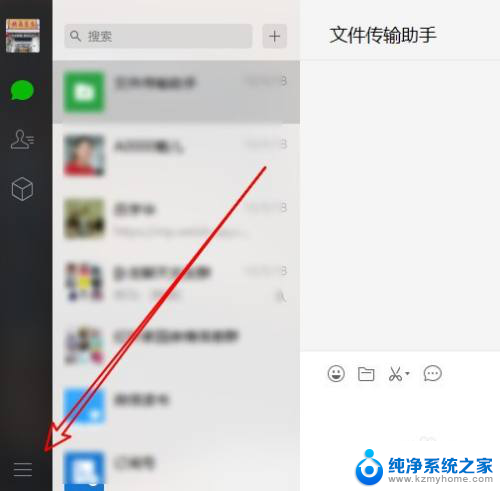
3.在弹出的菜单中点击设置的菜单项。
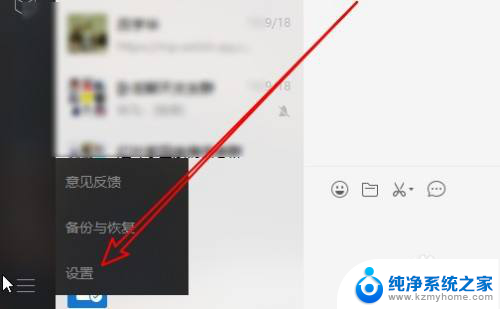
4.接下来在打开的设置窗口,点击快捷按键的菜单。
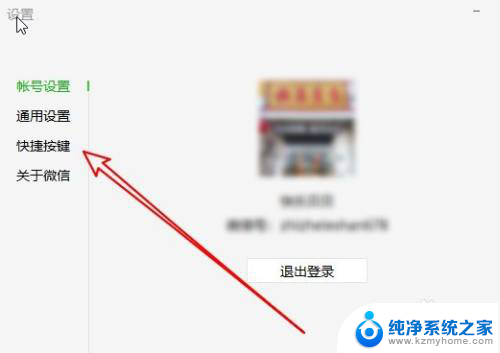
5.在右侧窗口找到截取屏幕的设置项。
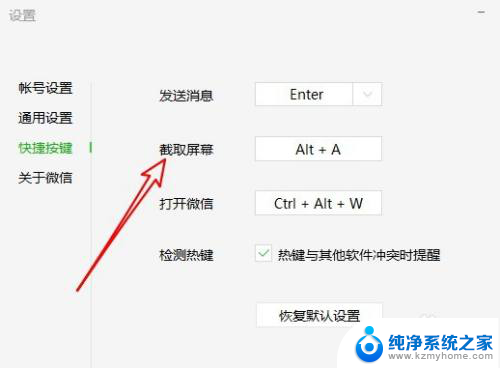
6.然后按下键盘上的截屏快捷组合键。

7.这样我们就已经设置好微信电脑版的截屏快捷键了。

以上就是电脑微信截屏怎么截图的全部内容,如果还有不清楚的地方,可以按照小编的方法来操作,希望能够帮到大家。
电脑微信截屏怎么截图 微信电脑版截图的快捷键设置方法相关教程
- 电脑微信无法截图 电脑版微信快捷键无法截图解决方法
- 企业微信快捷截图 如何在企业微信中设置截屏快捷键
- 电脑截屏怎么设置快捷键 电脑屏幕截图快捷键设置方法
- 怎么设置电脑截屏快捷键 电脑屏幕截图快捷键设置教程
- 微信截长图怎么截屏 微信长截图怎么截取聊天记录
- 微信怎么长屏截图怎么截 微信长截图怎么用
- 苹果微信截图长屏怎么截屏 iPhone微信截长图技巧
- 截图的电脑快捷键 电脑屏幕截图的常用快捷键有哪些
- 苹果截图怎么设置快捷键 苹果电脑截图的快捷键是什么
- qq快捷键截屏 电脑版QQ屏幕截图快捷键怎么设置
- windows咋关闭呢 关笔记本电脑的步骤
- 怎么样切换windows版本 笔记本电脑系统更换步骤
- 电脑windows密码怎么找回 笔记本电脑忘记登录密码怎么办
- windows 10屏保怎么设置 电脑屏幕屏保自定义设置
- 键盘上有win这个键吗 win键是哪个键
- wind7电脑开机黑屏 电脑桌面黑屏但能听到声音怎么办
电脑教程推荐